RabbitMQ è un software di brokeraggio di messaggi gratuito, open source e uno dei più popolari. Supporta più protocolli di messaggistica e utilizza plug-in per comunicare con soluzioni di messaggistica popolari come MQTT. Un broker di messaggi è un'applicazione che archivia i messaggi per un'applicazione. Ogni volta che un'applicazione desidera inviare dati a un'altra applicazione, l'app pubblica il messaggio nel broker di messaggi. RabbitMQ può essere distribuito in configurazioni distribuite per soddisfare requisiti di alta disponibilità e su larga scala.
In questo post, ti mostreremo come installare e configurare il software del broker di messaggi RabbitMQ su Debian 11.
Prerequisiti
- Un server che esegue Ubuntu 20.04.
- Sul server è configurata una password di root.
Aggiungi il repository RabbitMQ
Per impostazione predefinita, il pacchetto RabbitMQ non è incluso nel repository predefinito di Debian 11. Quindi dovrai aggiungere il repository RabbitMQ al tuo sistema.
Innanzitutto, installa tutte le dipendenze richieste utilizzando il seguente comando:
apt-get install gnupg2 curl wget apt-transport-https software-properties-common -y
Una volta installate tutte le dipendenze, scarica e installa il pacchetto del repository Erlang con il seguente comando:
wget https://packages.erlang-solutions.com/erlang/debian/pool/esl-erlang_23.1.5-1~debian~stretch_amd64.deb
dpkg -i esl-erlang_23.1.5-1~debian~stretch_amd64.deb
Otterrai alcuni errori di dipendenza. Puoi risolverli eseguendo il seguente comando:
apt-get install -f
Quindi, aggiorna il repository Erlang e installa il pacchetto Erlang con il seguente comando:
apt-get update -y
apt-get install erlang erlang-nox
Quindi, aggiungi il repository RabbitMQ con il seguente comando:
add-apt-repository 'deb http://www.rabbitmq.com/debian/ testing main'
wget -O- https://www.rabbitmq.com/rabbitmq-release-signing-key.asc | apt-key add -
Una volta aggiunto il repository, aggiorna il repository utilizzando il seguente comando:
apt-get update -y
Una volta terminato, puoi procedere al passaggio successivo.
Installa il server RabbitMQ
Ora puoi installare il server RabbitMQ eseguendo il seguente comando:
apt-get install rabbitmq-server -y
Al termine dell'installazione, avvia il servizio RabbitMQ e abilitalo all'avvio al riavvio del sistema:
systemctl start rabbitmq-server
systemctl enable rabbitmq-server
Puoi controllare lo stato del servizio RabbitMQ usando il comando seguente:
systemctl status rabbitmq-server
Otterrai il seguente output:
? rabbitmq-server.service - RabbitMQ Messaging Server
Loaded: loaded (/lib/systemd/system/rabbitmq-server.service; enabled; vendor preset: enabled)
Active: active (running) since Sun 2021-10-24 05:20:35 UTC; 16s ago
Main PID: 29132 (beam.smp)
Status: "Initialized"
Tasks: 86 (limit: 4679)
Memory: 79.4M
CPU: 8.937s
CGroup: /system.slice/rabbitmq-server.service
??29132 /usr/lib/erlang/erts-11.1.8/bin/beam.smp -W w -K true -A 64 -MBas ageffcbf -MHas ageffcbf -MBlmbcs 512 -MHlmbcs 512 -MMmc>
??29232 erl_child_setup 65536
??29282 inet_gethost 4
??29283 inet_gethost 4
Oct 24 05:20:29 debian11 systemd[1]: Starting RabbitMQ Messaging Server...
Oct 24 05:20:35 debian11 systemd[1]: Started RabbitMQ Messaging Server.
Una volta terminato, puoi procedere al passaggio successivo.
Crea utente amministratore per RabbitMQ
Successivamente, dovrai creare un utente amministratore per RabbitMQ. Puoi crearlo usando il seguente comando:
rabbitmqctl add_user admin password
Quindi, imposta un tag per il tuo account amministratore utilizzando il seguente comando:
rabbitmqctl set_user_tags admin administrator
Quindi, imposta l'autorizzazione corretta con il seguente comando:
rabbitmqctl set_permissions -p / admin ".*" ".*" ".*"
Quindi, abilita la console di gestione RabbitMQ usando il seguente comando:
rabbitmq-plugins enable rabbitmq_management
Otterrai il seguente output:
Enabling plugins on node [email protected]: rabbitmq_management The following plugins have been configured: rabbitmq_management rabbitmq_management_agent rabbitmq_web_dispatch Applying plugin configuration to [email protected] The following plugins have been enabled: rabbitmq_management rabbitmq_management_agent rabbitmq_web_dispatch started 3 plugins.
Una volta terminato, puoi procedere al passaggio successivo.
Accedi al dashboard di RabbitMQ
Per impostazione predefinita, la console Web RabbitMQ è in ascolto sulla porta 15672 . Puoi verificarlo usando il seguente comando:
ss -antpl | grep 15672
Otterrai il seguente output:
LISTEN 0 1024 0.0.0.0:15672 0.0.0.0:* users:(("beam.smp",pid=29132,fd=96))
Ora apri il tuo browser web e accedi alla console web RabbitMQ utilizzando l'URL http://your-server-ip:15672/ . Dovresti vedere la pagina di accesso di RabbitMQ:
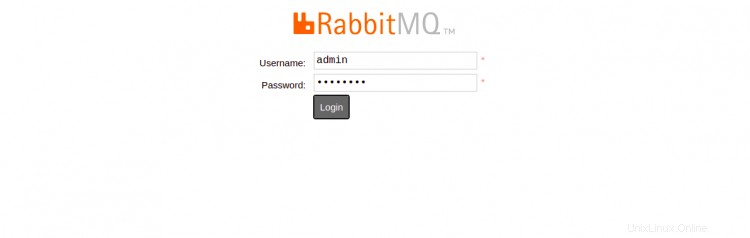
Fornisci il nome utente e la password dell'amministratore e fai clic su Accedi pulsante. Dovresti vedere la dashboard di RabbitMQ nella pagina seguente:
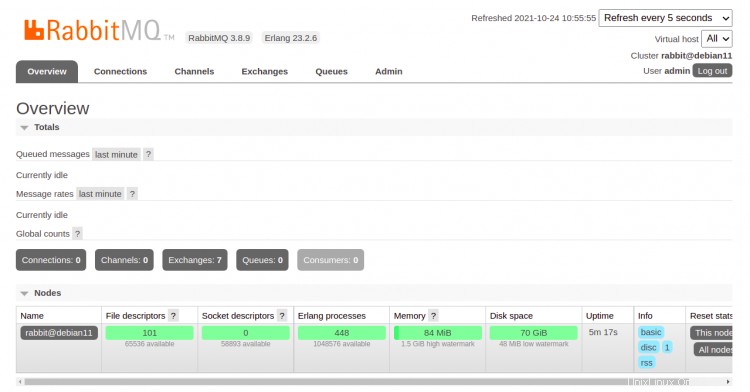
Conclusione
Nella guida sopra, hai imparato come installare il server RabbitMQ su Debian 11. Per ulteriori informazioni, visita il sito Web dei tutorial ufficiali di RabbitMQ.